Mettre à niveau Windows 8 vers Windows 8.1 avec un multiboot VHD/VHDX (démarrage natif)
- MultiBoot
- Windows 8 / 8.1
- 15 juillet 2024 à 15:15
-

- 4/4
7. Supprimer l'ordinateur virtuel
Pour éviter de redémarrer inutilement cet ordinateur virtuel qui utilise votre installation de Windows 8.1 destinée à votre PC physique, sélectionnez votre ordinateur virtuel "Win 8 VHD Upgrade" et cliquez sur "Supprimer" (en bas à droite).
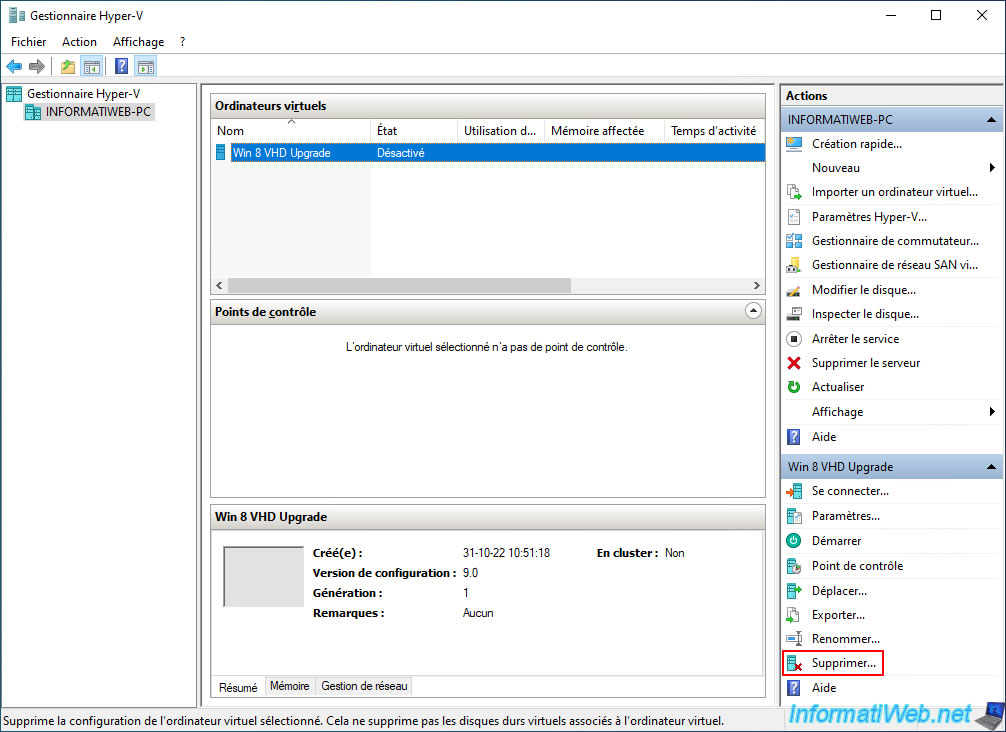
Confirmez la suppression de cet ordinateur virtuel.
Note : cela ne supprime que la configuration de l'ordinateur virtuel dans Hyper-V.
Le disque dur virtuel lié sera conservé.
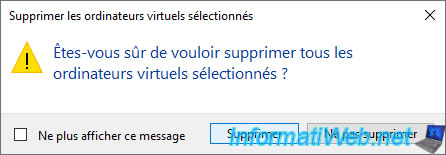
Votre ordinateur virtuel disparait.
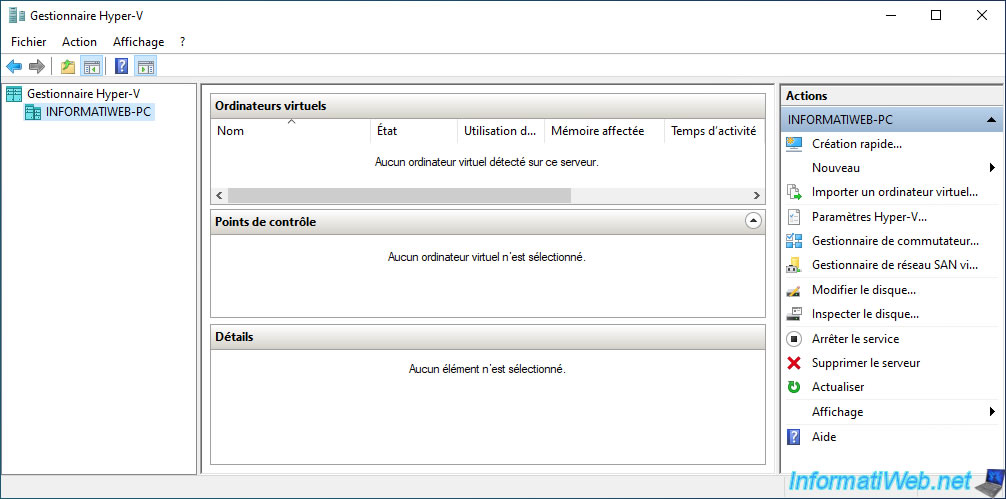
Comme prévu, votre disque dur virtuel VHDX "win8.vhdx" existe toujours sur votre disque dur physique.
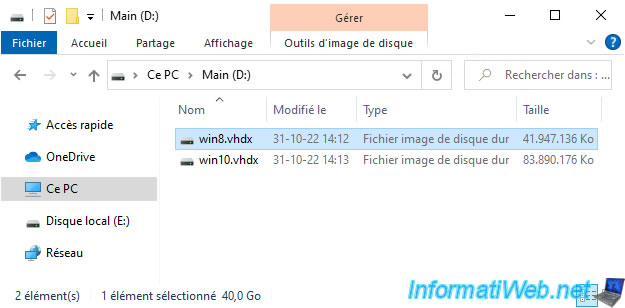
8. Démarrer sous Windows 8.1 (VHD)
Redémarrez votre ordinateur physique.
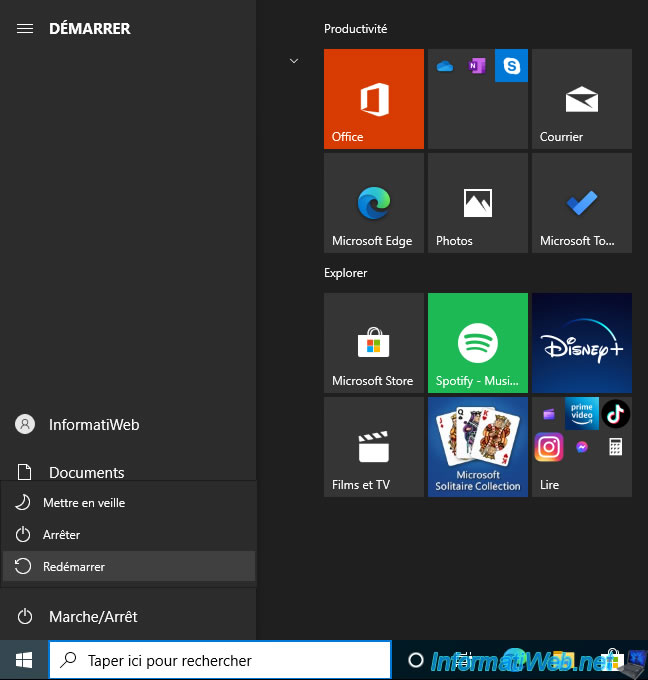
Le logo de chargement de Windows apparait.
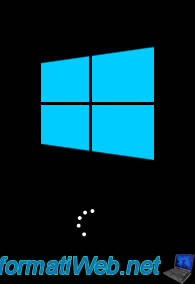
Sélectionnez le système d'exploitation : Windows 8 (VHD).
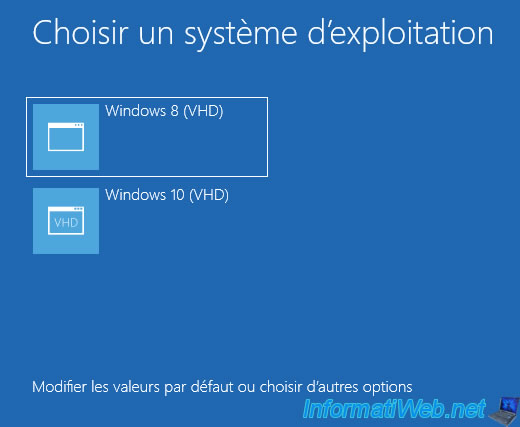
Vous arrivez sous Windows 8.1.
Notez qu'il est possible que Windows 8.1 réinstalle certains pilotes au 1er démarrage après la mise à niveau suite au nouveau changement de matériel.

Windows 8.1 est installé sur votre disque dur virtuel.
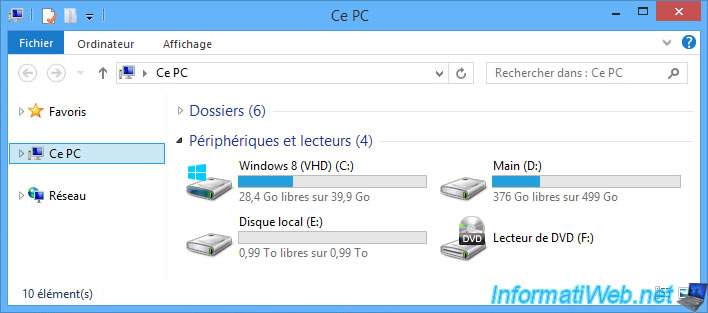
Si vous regardez dans la gestion des disques de Windows 8.1, vous verrez que Windows le reconnait à nouveau comme un disque dur virtuel (d'où l'icône bleu turquoise affichée pour ce disque).
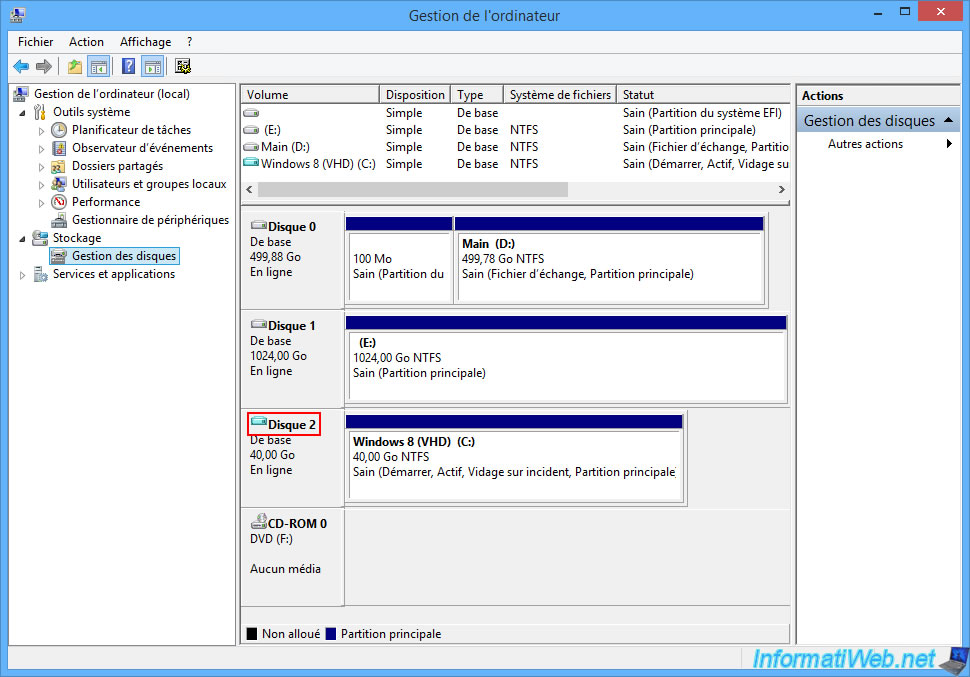
Partager ce tutoriel
A voir également
-

Windows 20/3/2025
Windows 11 / 10 / 8.1 / 8 - Agrandir un espace de stockage miroir double (RAID 1 logiciel)
-

Windows 29/12/2015
Windows 8 / 8.1 - Formatage et réinstallation
-

Virtualisation 29/1/2024
Windows 8 / 8.1 / 10 / 11 - Installer Hyper-V sur l'édition Famille de Windows
-

Windows 2/9/2016
Windows 8.1 - Réparer l'installation de Windows via la mise à niveau
Pas de commentaire